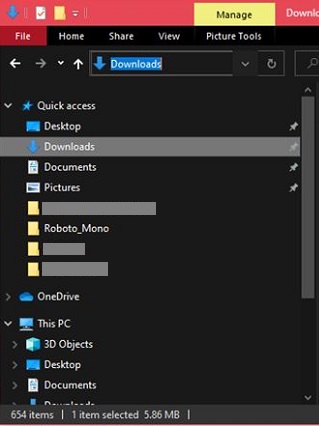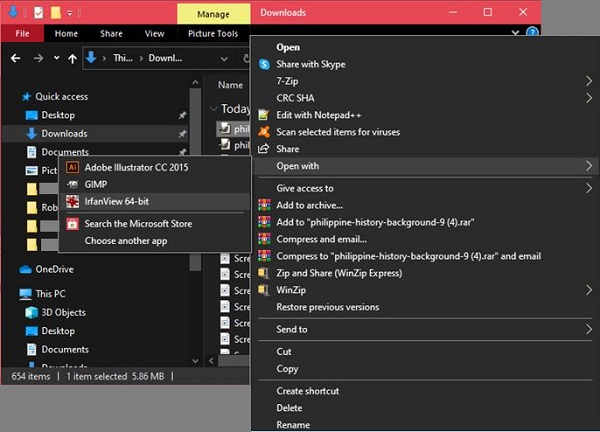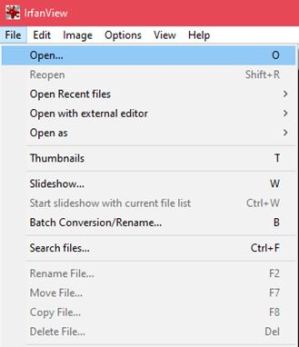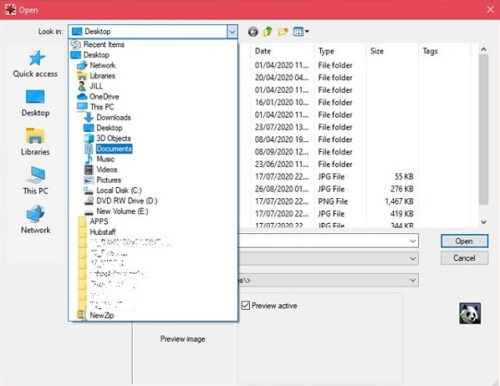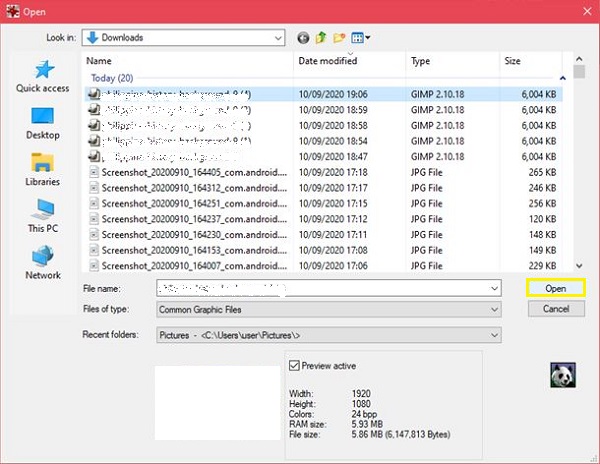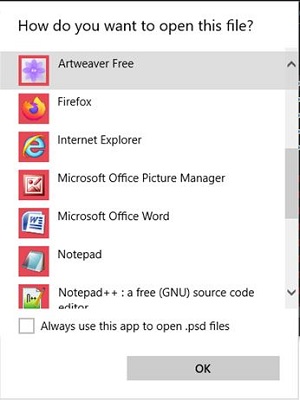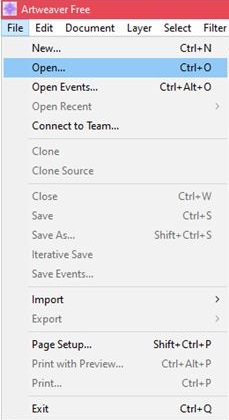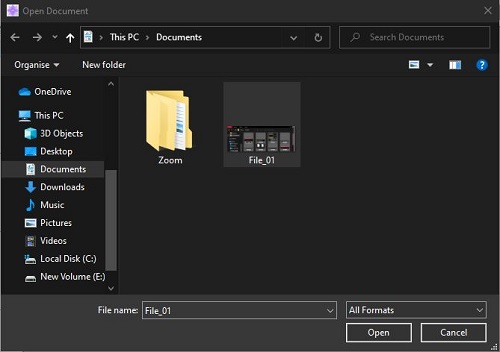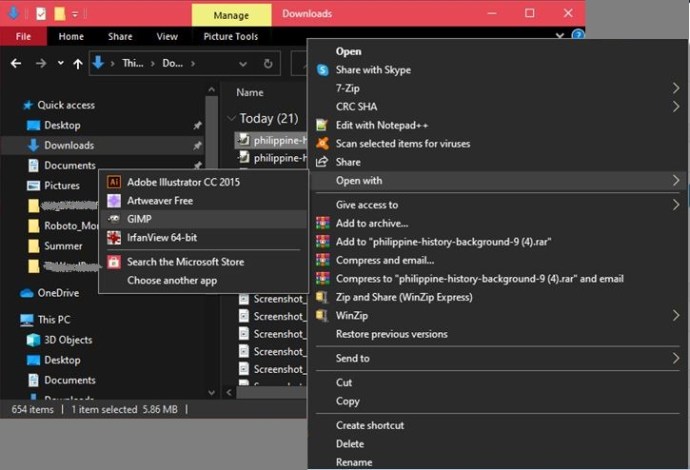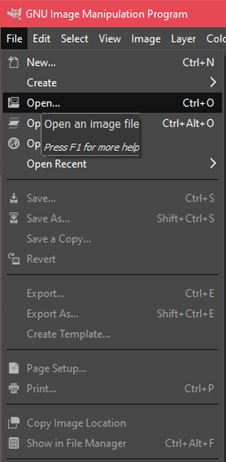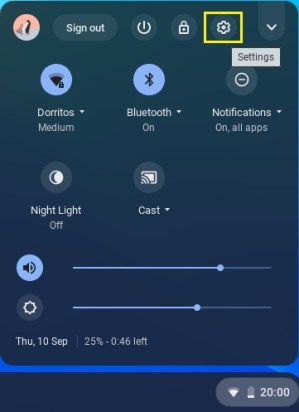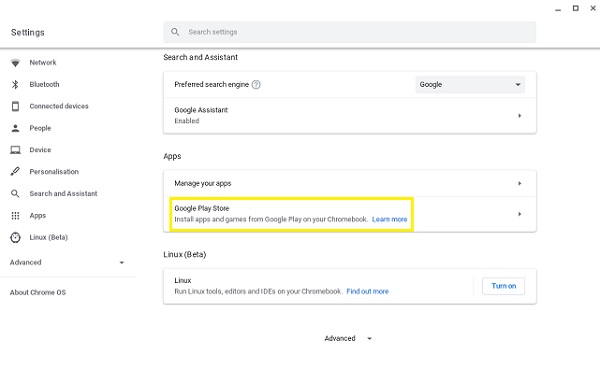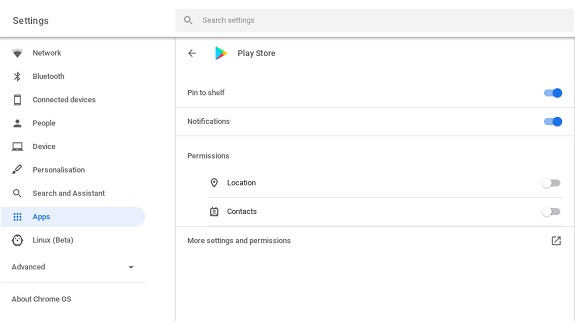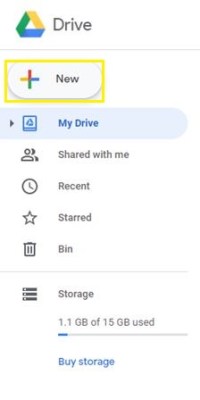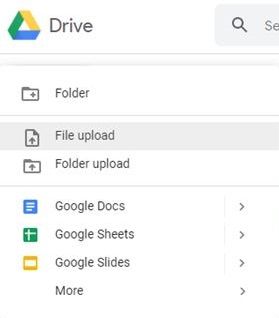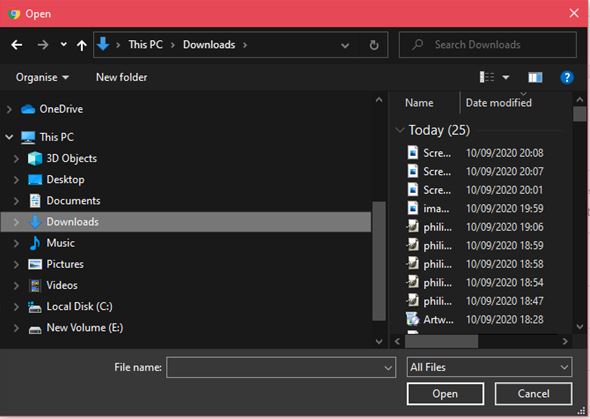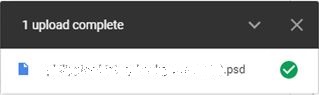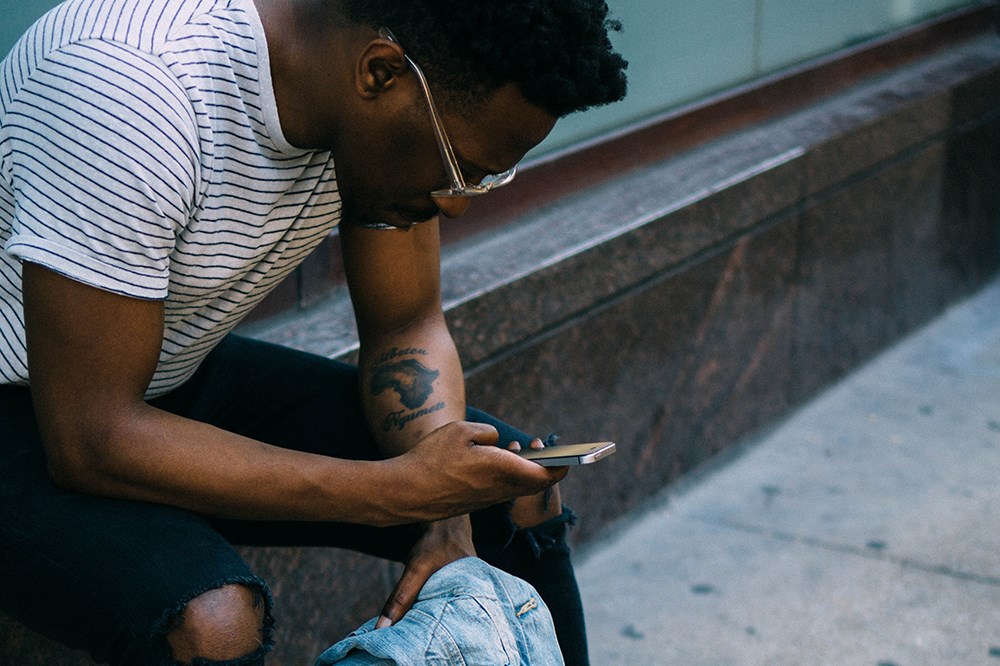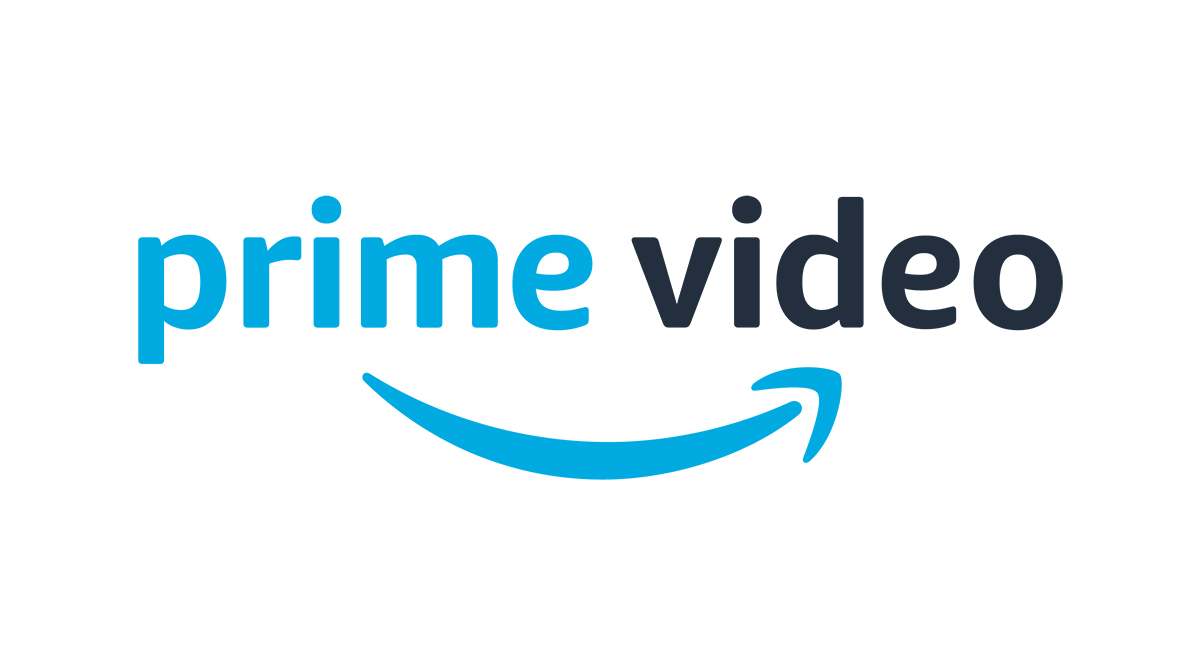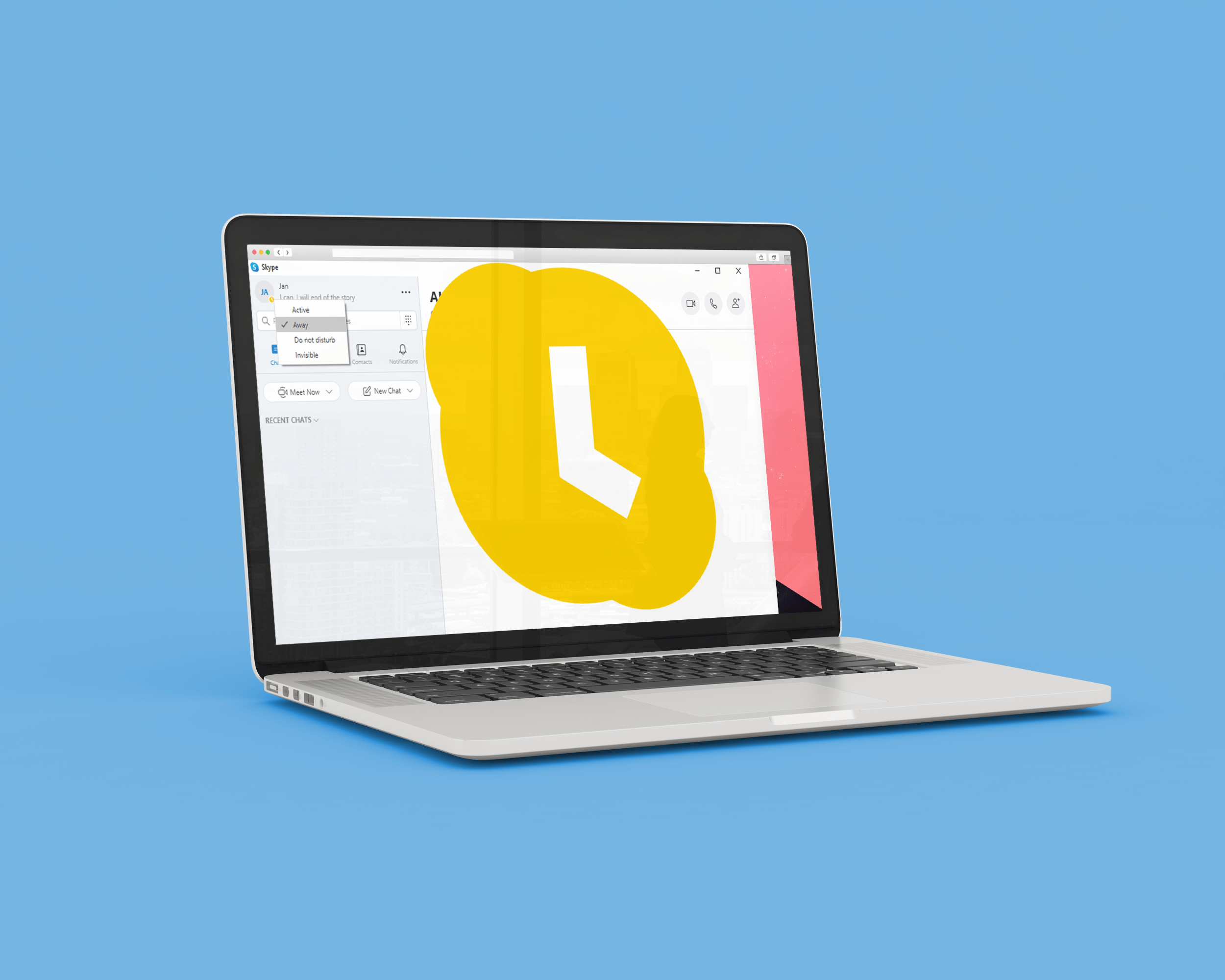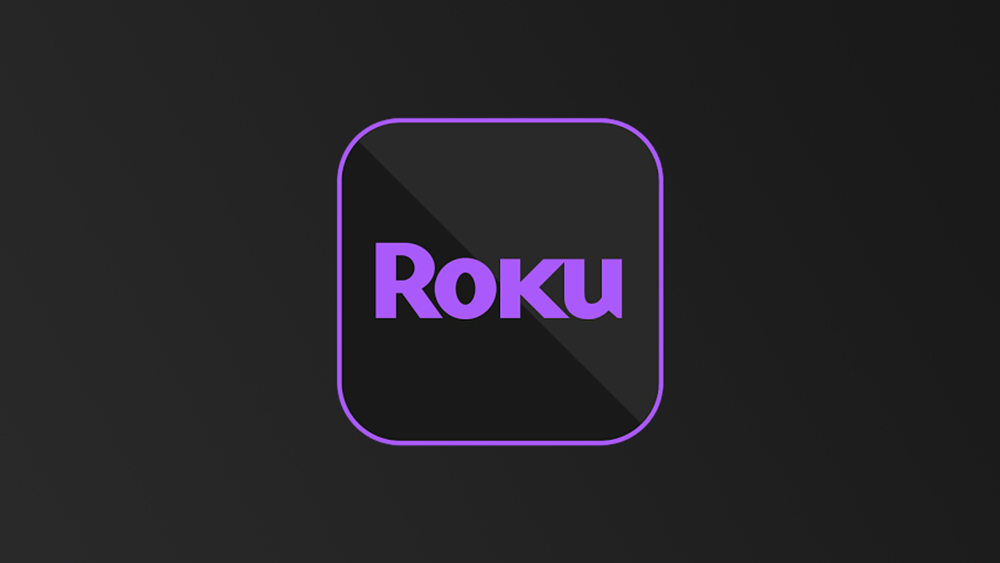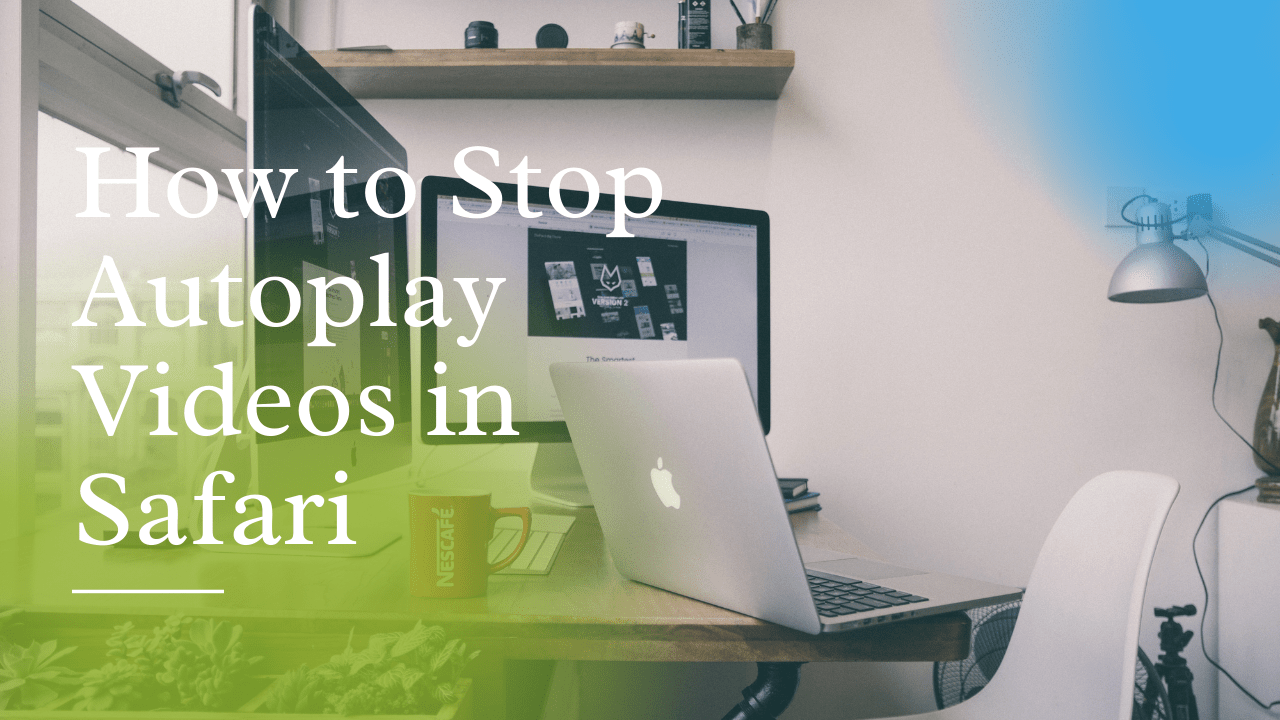Cum să vizualizați fișierele PSD fără Photoshop pe mobil sau pe computer
PSD este extensia actuală de fișier pentru documentele Photoshop (sau fișiere de imagine stratificate). Chestia este că Photoshop este un software comercial care vă cere să plătiți pentru o licență pentru a-l folosi. Acest lucru este bine dacă lucrați cu design grafic în mod regulat, dar dacă doriți să vizualizați doar conținutul unui singur fișier, acest lucru poate părea nerezonabil. Din fericire, există soluții pentru a deschide aceste fișiere.

Cum să vizualizați un fișier PSD fără Photoshop pe Windows
Deoarece PC-ul Windows este una dintre cele mai versatile platforme. Instrumentele software care sunt disponibile pentru vizualizarea fișierelor PSD sunt destul de variate. Vom enumera unele dintre cele mai bune aplicații disponibile, împreună cu pașii despre cum să vizualizați fișierele PSD în ele.
Irfanview
Un instrument gratuit de vizualizare a imaginilor și de editare, Irfanview există de ceva timp și s-a dovedit a fi destul de versatil în ceea ce privește tipurile de fișiere pe care le poate suporta. Programul acceptă acum vizualizarea PSD-urilor în mod implicit. Pentru a face acest lucru:
Din File Explorer
- Faceți clic dreapta pe un fișier PSD din exploratorul de fișiere.
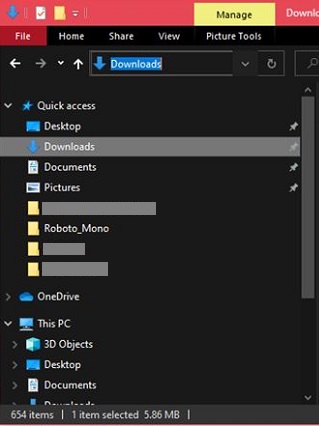
- Alegeți „Deschide cu”, apoi găsiți și alegeți Irfanview. Dacă caseta de selectare Utilizați întotdeauna acest program pentru a deschide acest fișier este activată, aceasta va seta Irfanview ca program implicit. Dezactivați acest lucru dacă nu doriți să utilizați automat Irfanview când faceți dublu clic pe fișierele PSD.
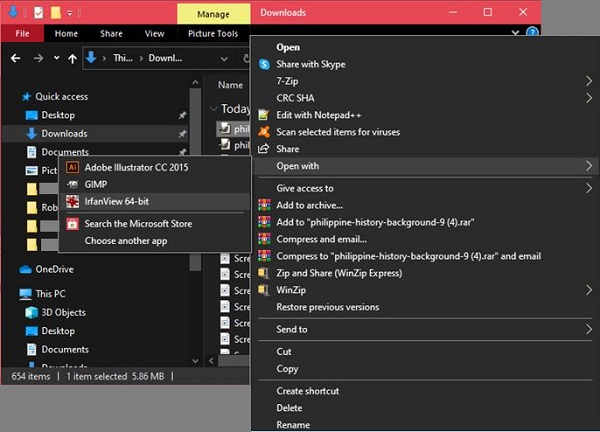
De la Irfanview
- Faceți clic pe File.

- Faceți clic pe Deschidere.
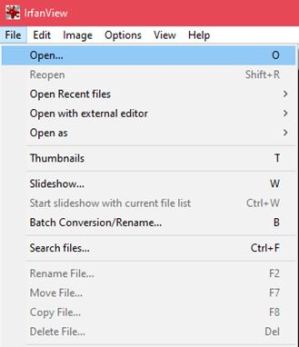
- Navigați la folderul care conține fișierul PSD, apoi selectați-l.
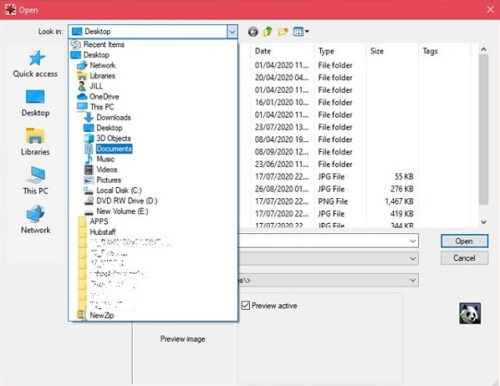
- Faceți clic pe butonul Deschidere din colțul din dreapta jos.
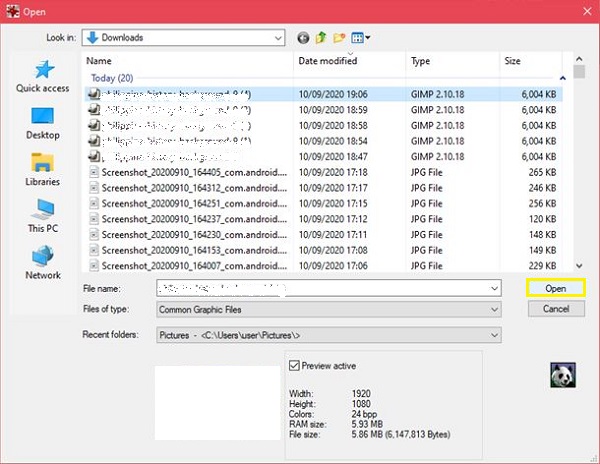
- Irfanview ar trebui să vă deschidă acum fișierul.
Artweaver
Un instrument de imagistică complet care oferă mult mai multe funcționalități decât Irfanview. Deși versiunea pro trebuie să fie plătită, puteți descărca o versiune simplă care poate fi folosită gratuit atât timp cât doriți. Dacă doriți doar să vizualizați fișiere PSD, versiunea simplă ar trebui să fie suficientă pentru nevoile dvs. Pentru a deschide fișiere PSD în Artweaver, procedați în felul următor:
Din File Explorer
- Faceți clic dreapta pe fișier așa cum este descris mai sus. De data aceasta alegeți Artweaver în loc de Irfanview.
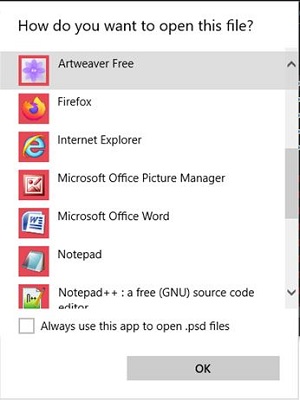
De la Artweaver
- Faceți clic pe File.

- Faceți clic pe Deschidere.
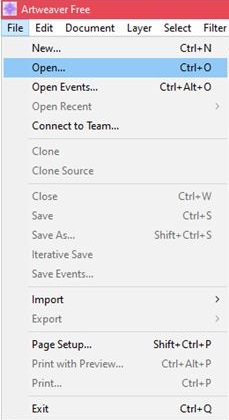
- Utilizați fereastra Deschidere document pentru a naviga la locația fișierului PSD, apoi faceți clic pe Deschidere.
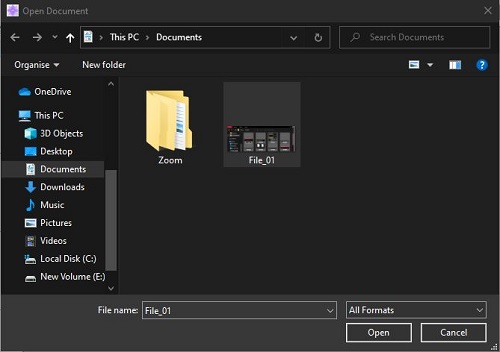
- Dacă nu puteți vedea fișierul PSD, asigurați-vă că fie PSD sau Toate formatele sunt selectate în fereastra de lângă caseta Text Nume fișier.
Gimp
Un software de editare a imaginilor open-source, Gimp este complet gratuit și a fost portat pe o mulțime de alte platforme, inclusiv macOS și Linux. Este mereu actualizat, sporindu-și și mai mult funcționalitatea deja impresionantă. Dacă aveți nevoie de un editor de imagini, nu există niciun motiv să nu încercați Gimp. Pentru a deschide fișiere PSD în acest program, urmați acești pași:
În File Explorer
- Similar cu programele de mai sus, faceți clic dreapta, apoi alegeți Gimp sub Deschidere cu.
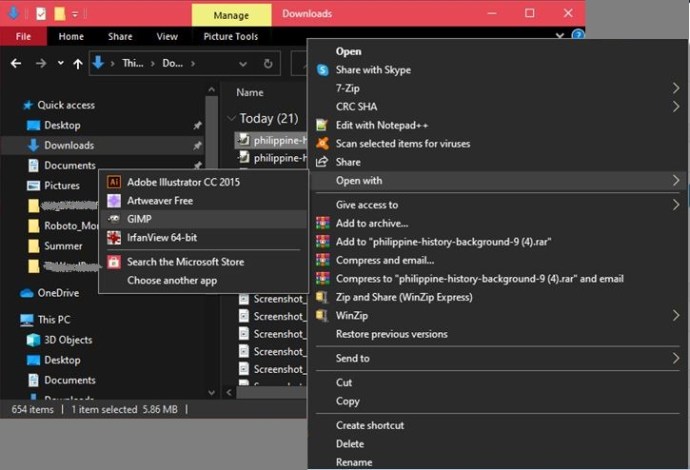
- Dacă Gimp vă solicită să convertiți profilul de imagine, faceți clic pe Conversie. Fișierul ar trebui să fie încărcat pe Gimp.

- Alternativ, dacă Gimp este deschis, puteți glisa și plasa fișierul PSD din fereastra File Explorer pe bannerul din colțul din stânga sus al programului. Faceți clic pe Convertiți când vi se solicită.
În Gimp
- Faceți clic pe File.

- Alege Deschide.
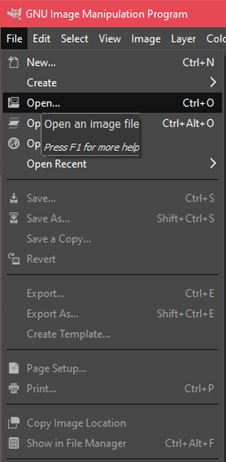
- Puteți folosi funcția Căutare pentru a introduce numele fișierului dvs. sau puteți naviga în foldere pentru a-l localiza, dând clic pe Deschidere.

- De asemenea, va apărea caseta de solicitare Convert. Faceți clic pe Convert.
- Fișierul dvs. ar trebui să fie acum deschis.
Cum să vizualizați un fișier PSD fără Photoshop pe un Mac
Spre deosebire de Windows, macOS vine cu programe care pot deschide fișiere PSD în mod implicit. Aplicațiile Preview și Quick Look incluse sunt pe deplin capabile să vizualizeze fișierele fără a fi necesare aplicații suplimentare. Pentru a vizualiza fișierul, procedați în felul următor:
Dacă Previzualizarea a fost setată ca vizualizator implicit de imagini
- Faceți dublu clic pe fișierul PSD pentru a-l deschide în aplicație.
Dacă Previzualizarea nu este fișierul imagine implicit
- Deschideți aplicația Previzualizare.
- Când vi se cere ce fișier să deschideți, căutați locația fișierului PSD.
- Faceți clic pe Deschidere.
Dacă Previzualizarea este deja deschisă
- Faceți clic pe File.
- Faceți clic pe Deschidere.
- Căutați locația fișierului PSD. Selectați-l, apoi faceți clic pe Deschidere.
În plus față de vizualizatorul implicit, Gimp, așa cum am menționat mai devreme, are o versiune pentru Mac OS X. Descărcați Gimp apoi urmați instrucțiunile prezentate mai sus pentru PC-ul Windows.
Cum să vizualizați un fișier PSD fără Photoshop pe un Chromebook
Chromebookul este o platformă destul de ciudată, deoarece este supusă capriciilor sistemului de operare Chrome. Nicio aplicație nu poate fi instalată pe Chrome fără a fi aprobată de Google. O soluție ar fi activarea magazinului Google Play, apoi instalarea aplicațiilor de vizualizare PSD de acolo. Pentru a activa Magazinul Google Play, dacă nu ați făcut acest lucru, faceți următoarele:
- Faceți clic pe Setări rapide în partea dreaptă jos a ecranului Chromebookului.

- Faceți clic pe Setări, aceasta este pictograma roată din dreapta sus a meniului pop-up.
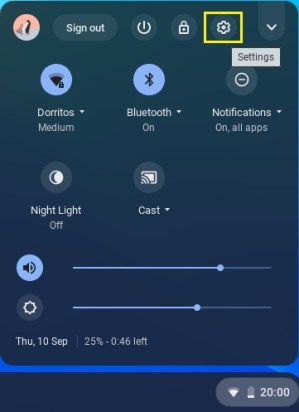
- Derulați în jos până când vedeți fila Magazin Google Play. Faceți clic pe Pornire.
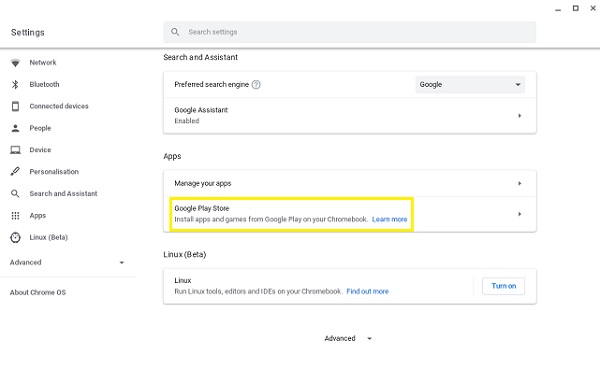
- Citiți Termenii și condițiile, apoi faceți clic pe Accept.
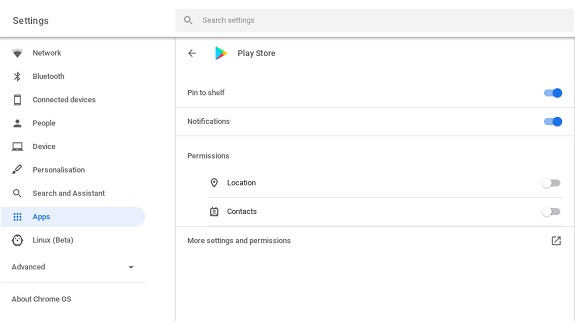
- Acum veți putea să răsfoiți magazinul Google Play și să găsiți aplicații care pot deschide fișiere PSD. Câteva dintre cele populare sunt enumerate mai jos.
PSD Viewer
O aplicație gratuită care, după cum sugerează și numele, poate fi folosită pentru a vizualiza fișiere PSD. Aplicația în sine este destul de simplă. Deschideți aplicația, apoi utilizați exploratorul de fișiere încorporat pentru a naviga la locația fișierului PSD. Atingând fișierul, apoi îl va deschide. Nu există instrumente de editare în aplicație, deoarece a fost concepută doar pentru vizualizare.
Adobe Photoshop Mix
Provenind chiar de la creatorul Photoshop, Adobe Photoshop Mix este gratuit, dar veți avea nevoie de un cont Adobe pentru a-l putea folosi. Din fericire, crearea unuia nu costă nimic. Puteți merge pe site-ul web Adobe și vă puteți folosi adresa de e-mail sau Facebook pentru a crea un cont nou, dacă nu aveți încă unul.
Google Drive
Google Drive are, de asemenea, capacitatea de a vizualiza fișiere PSD fără a fi nevoie să instalați Photoshop. Detaliile despre cum să faceți acest lucru vor fi oferite în secțiunea Google Drive de mai jos.
Cum să vizualizați un fișier PSD fără Photoshop pe un dispozitiv Android
Deoarece nu există un vizualizator nativ de fișiere PSD pe dispozitivele Android, cea mai bună modalitate de a vizualiza fișiere PSD ar fi să descărcați aplicații în acest scop. Pe un telefon sau o tabletă cu Android, acest lucru se face prin Google Play similar. Deoarece am detaliat deja câteva dintre cele mai populare aplicații Google Play PSD Viewer în secțiunea Chromebook, le puteți folosi și pentru dispozitivele Android.
De asemenea, similar cu Chromebookul, puteți utiliza Google Drive pentru a efectua același lucru. Detalii despre care sunt oferite în secțiunea Google Drive de mai jos.
Cum să vizualizați un fișier PSD fără Photoshop pe un iPhone
Spre deosebire de omologul său desktop, iOS nu are un vizualizator PSD încorporat disponibil de la oprit. Pentru a putea deschide fișiere PSD, va trebui să descărcați aplicații care vor face treaba. Am enumerat mai jos câteva dintre cele mai populare:
Adobe Photoshop Mix pentru iOS
Adobe a lansat o versiune iOS a aplicației disponibilă pentru sistemul de operare Chrome și Android. Controalele pentru utilizarea aplicației sunt similare cu versiunea sa Android, deoarece sunt din punct de vedere tehnic același program.
Convertorul de imagini
O altă aplicație de editare a imaginilor extrem de populară pe iPhone, The Image Converter, după cum sugerează și numele, poate transforma o multitudine de tipuri de fișiere în diferite versiuni de fișiere de imagine. Una dintre funcțiile asociate pentru a face acest lucru este capacitatea de a deschide acele fișiere și de a vedea conținutul acestora. Image Converter are compatibilitate PSD și poate accesa aceste fișiere deschizându-le prin meniul aplicației. Conversia PSD-urilor în imagini fără straturi, cum ar fi jpeg sau bmp, ar duce la pierderea datelor din stratul imaginii.
Cum să previzualizați un fișier PSD cu Google Drive
Necunoscut pentru mulți oameni care folosesc Google Drive ca o simplă soluție de stocare online, această unitate cloud de la Google are capacitatea inerentă de a deschide PSD-uri fără a avea nevoie de alte aplicații. Acest lucru este important deoarece majoritatea celorlalte platforme pot accesa Google Drive atâta timp cât au o conexiune la internet. Acest lucru elimină nevoia de a descărca orice aplicație terță parte dacă doriți doar să vă uitați la fișierele de imagine. Pentru a deschide un fișier PSD în Google Drive, urmați acești pași:
- Deschide Google Drive.

- Faceți clic pe butonul +Nou din meniul din stânga.
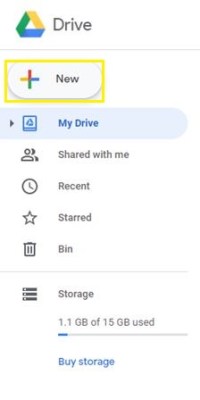
- Alegeți Încărcare fișier.
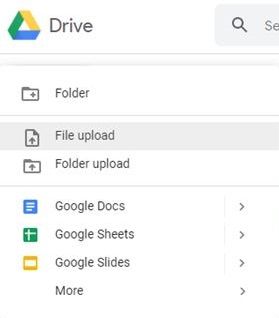
- Utilizați fereastra de navigare pentru a găsi fișierul PSD. Faceți clic pe fișier, apoi faceți clic pe Deschidere.
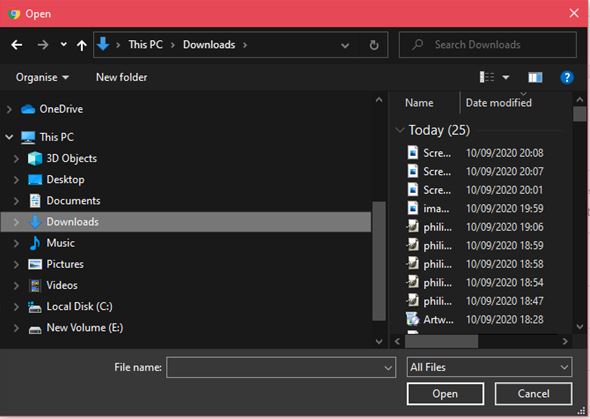
- După ce fișierul s-a terminat de încărcat, dați dublu clic pe meniul pop-up sau pe fișierul din meniul Drive.
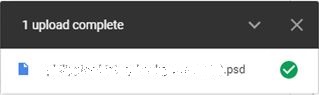
- Imaginea va fi apoi afișată pe ecran ca previzualizare.
Lucrul în jurul inaccesibilității
Fișierele PSD sunt favorizate de mulți artiști grafici, deoarece acceptă imagini care conțin mai multe straturi pentru ușurință de manipulare. Din cauza naturii proprietare a tipului de fișier, acesta nu este la fel de accesibil ca celelalte tipuri de imagini comune. Din fericire pentru toată lumea, există întotdeauna soluții pentru acest tip de situații și pentru toate platformele disponibile.
Știți și alte modalități de a vizualiza fișiere PSD fără Photoshop? Împărtășiți-vă gândurile în comentariile de mai jos.